როგორ დავაყენოთ სამი მონიტორი ლეპტოპზე
რა უნდა იცოდეთ
- თუ თქვენს ლეპტოპს აქვს სამი ვიდეო პორტი, კარგი ხართ, მაგრამ ძალიან ცოტა ლეპტოპს აქვს ეს. სავარაუდოდ დაგჭირდებათ გარე ეკრანის ადაპტერი ან დოკი.
- თქვენი დისპლეების დაკავშირების შემდეგ, სწორად მოაწყეთ ისინი თქვენს კომპიუტერში, რათა თითოეული მონიტორის პოზიცია სწორად იყოს იდენტიფიცირებული.
- თანამედროვე ლეპტოპებისა და ოპერაციული სისტემების უმეტესობამ იცის, როდის აერთებთ დამატებით მონიტორებს და ავტომატურად იწყებთ მათ გამოყენებას.
ეს სტატია მოიცავს, თუ როგორ უნდა დააყენოთ სამი მონიტორი ლეპტოპზე. თქვენი სპეციფიკური კონფიგურაციის მიხედვით, შეიძლება მოგიწიოთ დამოუკიდებლად შესწორება, მაგრამ ეს გზამკვლევი ასახავს ნაბიჯებს, რომლებიც საჭიროა საშუალო ლეპტოპის სამი მონიტორით მუშაობისთვის.
Apple-ის ნოუთბუქების ხაზი, რომელიც იყენებს "M1" პროცესორს, ოფიციალურად მხარს უჭერს მხოლოდ ერთ გარე მონიტორს.
როგორ დააკავშიროთ მრავალი მონიტორი ლეპტოპთან
თქვენი ლეპტოპიდან გამომდინარე, შეიძლება გქონდეთ რამდენიმე ვიდეო პორტი ან საერთოდ არ გქონდეთ. კომპიუტერთან სამი მონიტორის დასაკავშირებლად დაგჭირდებათ სამი ვიდეო პორტი.
თუ თქვენს ლეპტოპს არ აქვს სამი ხელმისაწვდომი პორტი, თქვენ მოგიწევთ იყიდოთ დოკი ან ადაპტერი, რომელიც უზრუნველყოფს დამატებით პორტებს.
თქვენ უნდა დაადგინოთ, რომელი პორტები აქვთ თქვენს გარე მონიტორებს, რათა იცოდნენ, რა სახის დოკი იყიდოთ.
მას შემდეგ, რაც თქვენ გაქვთ დოკი (ან კაბელები), ეს ნამდვილად არის ყველაფრის ჩართვის საკითხი. თუ ვივარაუდებთ, რომ თქვენი OS განახლებულია, სისტემამ უნდა ამოიცნოს თითოეული მონიტორი.
ეს მართლაც ასეა. სინამდვილეში, ეს ყველაზე მარტივი ნაწილია. ახლა თქვენ უნდა დააკონფიგურიროთ ეს ყველაფერი.
მრავალი მონიტორის პარამეტრების რეგულირება
თქვენი მონიტორების დაკავშირების შემდეგ, თქვენ უნდა დარწმუნდეთ, რომ სწორად დააინსტალირეთ ისინი თქვენს კომპიუტერში, რომ მაქსიმალურად ისარგებლოთ მათი გამოყენებით.
აქ არის ყველაზე მნიშვნელოვანი პარამეტრები, რომლებიც უნდა შეცვალოთ:
-
ორიენტაცია არის ნომერ პირველი რამ, რაც სწორად უნდა მიიღოთ მრავალ მონიტორის დაყენებით. გსურთ დარწმუნდეთ, რომ თქვენი მონიტორების ფიზიკური განლაგება ემთხვევა კომპიუტერის ვირტუალურ განლაგებას, რათა თქვენმა მოწყობილობამ იცოდეს, რომელი მონიტორი ვის გვერდით არის.
Mac-ზე ნეტავ წასვლა ვაშლი > სისტემის პრეფერენციები > აჩვენებს და შემდეგ დააწკაპუნეთ ჩანართზე Arrangement. აქ არის მაგალითი მხოლოდ ერთი დამატებითი მონიტორით დამაგრებული (ყველას არ მოსწონს სამი მონიტორი!). თითოეულ მონიტორს ექნება ცალკე კონტროლი ორიენტაციისთვის (ლანდშაფტი ან პორტრეტი).
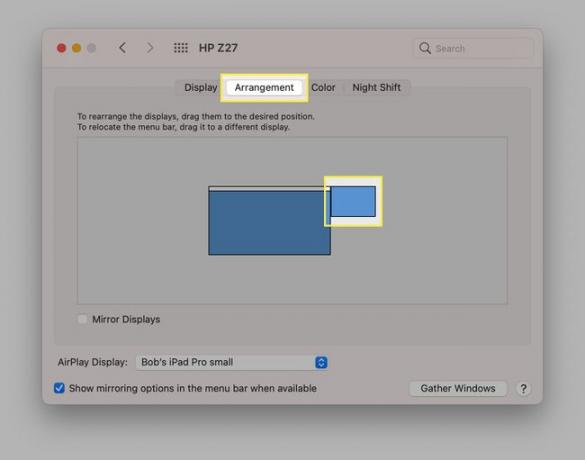
ვინდოუსის კომპიუტერზე, თქვენ უნდა წახვიდეთ დაწყება > პარამეტრები > სისტემა > ჩვენება და ეს ასე გამოიყურება:
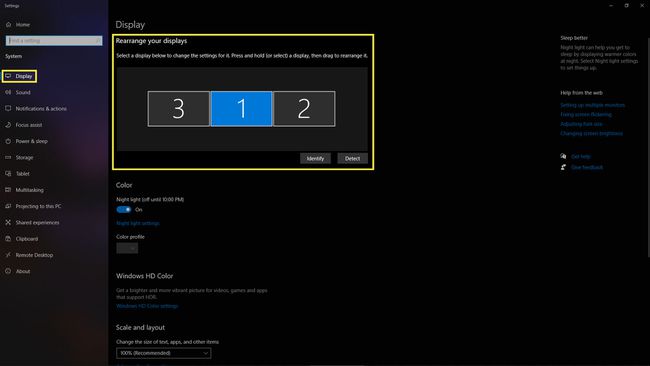
-
რეზოლუცია არის გადამწყვეტი ჩვენების პარამეტრი. სამმაგი მონიტორის დაყენებით, ძალიან რთულია ფანჯრების გადატანა ეკრანებზე ძალიან განსხვავებული გარჩევადობით. თქვენი კონფიგურაციის მიხედვით, შეიძლება დაგჭირდეთ მათი გაშვება იმავე გარჩევადობით ან სხვადასხვა გადიდებით, თუ გაქვთ განსაკუთრებით მაღალი გარჩევადობის დისპლეი.
მნიშვნელოვანია გვახსოვდეს, რომ როგორიც არ უნდა იყოს თქვენი მონიტორის უმაღლესი მხარდაჭერილი გარჩევადობა, იქნება გარჩევადობა, რომელიც გამოიყურება ყველაზე მკვეთრი და სუფთა ამ ეკრანზე. ასე რომ, თქვენ უნდა გადაწყვიტოთ, არის თუ არა თქვენთვის ყველაზე მნიშვნელოვანი თანმიმდევრულობა ან სიმკვეთრე.
-
განახლების სიჩქარე ნებისმიერი დისპლეის კიდევ ერთი მნიშვნელოვანი კომპონენტია. მრავალ მონიტორის დაყენებით, რამდენად შეუფერხებლად შეგიძლიათ გადაიტანოთ თქვენი ფანჯრები თქვენს ეკრანზე, მნიშვნელოვანი ხდება, რადგან ხშირად ვიზუალურად შემაძრწუნებელია განახლების მაღალი სიჩქარის დაბალი სიხშირის დანახვა.
შესაბამისად, თქვენ მოგინდებათ თქვენი ძირითადი ეკრანის გაშვება მაქსიმალურად მაღალი განახლების სიჩქარით და ყველაფერი გააკეთეთ, რომ ეს განახლების სიხშირე შეესაბამებოდეს თქვენს სხვა მონიტორებს.
თუმცა, თუ თქვენ გაქვთ სხვადასხვა დისპლეი სხვადასხვა განახლების სიხშირით და თანმიმდევრულობა არც ერთ შემთხვევაში არ იქნება შესაძლებელი, უმჯობესია იმუშაოთ განახლების მაქსიმალური სიჩქარით.
